Chúng ta đã tìm hiểu cách sử dụng Task Scheduler để khởi chạy chương trình hoặc script, nhưng bạn có biết mình có thể trì hoãn việc thực thi chúng không? Tính năng này cực kỳ hữu ích để trì hoãn các tác vụ không cần thiết, đảm bảo kết nối mạng trước khi tác vụ bắt đầu, chạy tác vụ theo thứ tự cụ thể, lên lịch cập nhật hoặc thực hiện bảo trì phần cứng. Hãy cùng tìm hiểu cách bạn có thể trì hoãn các tác vụ đã lên lịch trong Task Scheduler.
Khởi động các tác vụ đã lên lịch với độ trễ bằng Task Scheduler
Mở Task Scheduler bằng bất kỳ phương pháp nào sau đây. Để trì hoãn bất kỳ chương trình khởi động hoặc tiến trình hệ thống nào khác, hãy làm như sau:
Chọn Task Scheduler Library ở bảng bên trái và nhấp vào tùy chọn Create Task xuất hiện ở bảng bên phải.
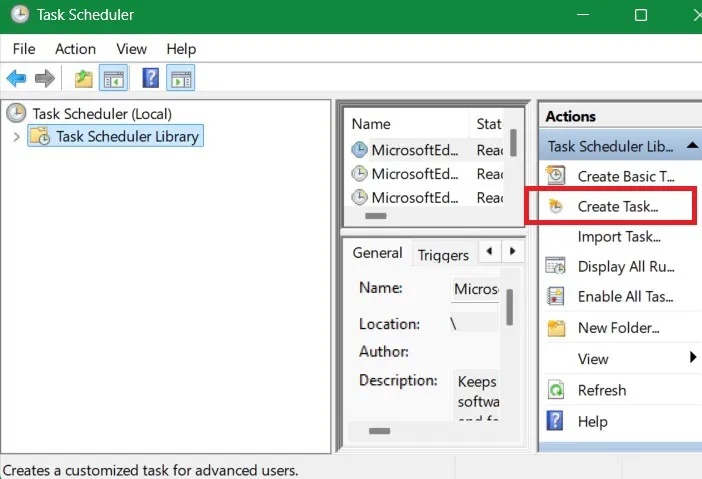
Trong tab General, hãy nhập Name và Description thích hợp. Nếu tác vụ cần quyền admin, hãy chọn hộp kiểm Run with highest privileges.
Đừng nhấp vào OK ngay lập tức. Thay vào đó, hãy chuyển đến tab Triggers và nhấp vào New.
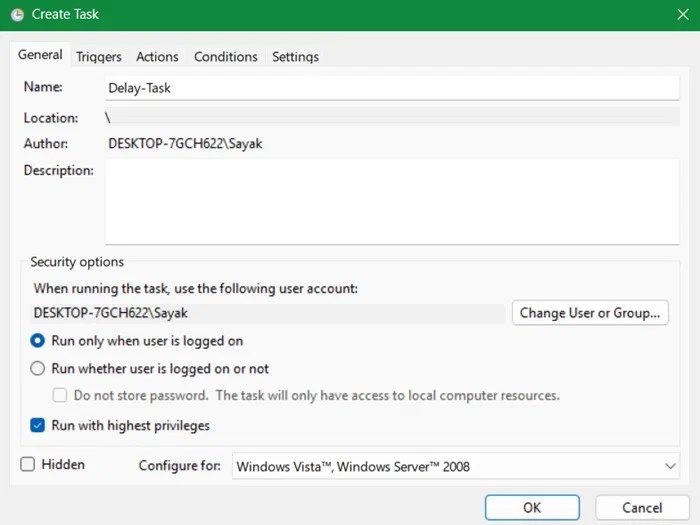
Chọn một trình kích hoạt từ menu drop-down. Vì muốn khởi động một chương trình với chế độ khởi động trễ, hãy chọn tùy chọn At Startup. Bạn có thể chọn bất kỳ trình kích hoạt nào khác mà mình muốn. Chức năng trì hoãn có sẵn cho tất cả các trình kích hoạt, ngoại trừ khi không hoạt động.
Sau khi chọn trình kích hoạt, hãy chọn hộp kiểm Delay task for, và chọn số phút từ menu drop-down. Trong trường hợp này, ví dụ trì hoãn việc khởi động chương trình trong 15 phút sau khi khởi động hệ thống. Nhấp vào OK để tiếp tục.
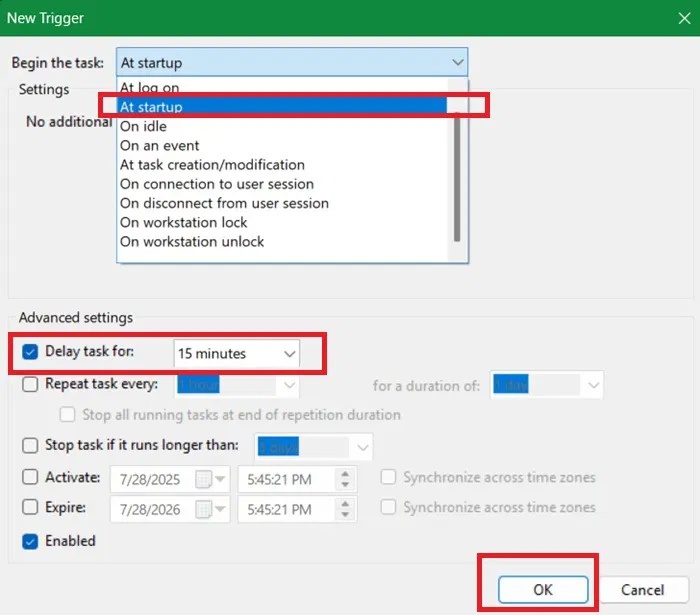
Chuyển đến tab Actions. Nhấp vào New để mở cửa sổ New Action. Chọn một hành động. Trong trường hợp ví dụ, đó là Start a Program. Chọn một chương trình bằng cách nhấp vào nút Browse.
Ví dụ này đã chọn mở ứng dụng Word. Để làm điều này, phải tìm file nguồn của nó, nhấp chuột phải để xem Properties của nó và sao chép-dán toàn bộ đường dẫn vào vùng Program/script. Tuy nhiên, bạn cũng có thể duyệt thủ công bất kỳ chương trình nào trong các thư mục trên PC của mình.
Nếu chương trình cần thêm đối số, bạn có thể nhập chúng vào trường Add Arguments. Nhấp vào OK để tiếp tục.
Lưu ý: Nếu không có đối số nào, một cửa sổ pop-up khác sẽ yêu cầu bạn xác nhận xem bạn có muốn thiết lập như vậy không.
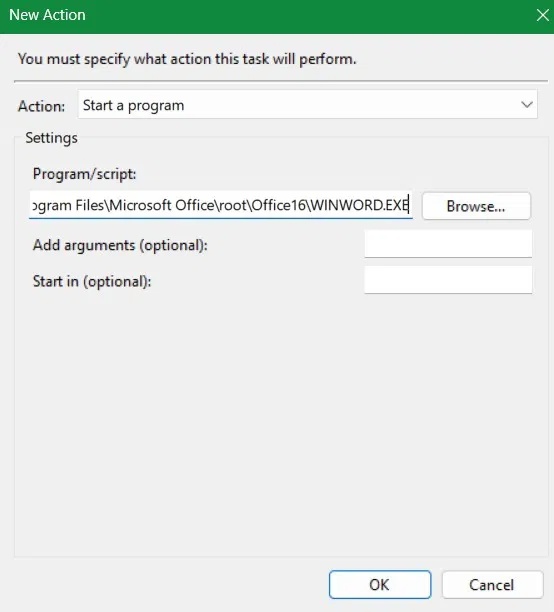
(Tùy chọn) Nếu đang sử dụng máy tính xách tay, bạn có thể muốn đặt tác vụ chỉ khởi động khi sử dụng nguồn điện xoay chiều. Trong trường hợp đó, hãy chuyển đến tab Conditions và chọn hộp kiểm Start the task only if the computer is on AC power.

Bạn có thể giữ nguyên tab Settings. Nhấp vào nút OK để hoàn tất quá trình tạo tác vụ.
Cuối cùng, để kiểm tra xem tác vụ có chạy đúng cách hay không, hãy nhấp chuột phải vào tác vụ đó trong cửa sổ chính và chọn tùy chọn Run. Nếu không có lỗi, tác vụ sẽ chạy ngay lập tức. Bạn có thể chỉnh sửa các kích hoạt và hành động của tác vụ bất cứ lúc nào bằng cách sử dụng Properties.

Từ thời điểm này, tác vụ bạn vừa thiết lập sẽ chạy với độ trễ tùy theo cài đặt. Vì ví dụ đã chọn trì hoãn tác vụ khi khởi động, nên tác vụ sẽ chạy sau 15 phút kể từ khi khởi động hệ thống.
Sử dụng Group Policy để trì hoãn khởi động các tác vụ đã lên lịch (nhiều máy)
Đây là một phương pháp hữu ích cho các quản trị viên mạng muốn đẩy các ứng dụng khởi động chung (có độ trễ) ra tất cả mọi máy tính trong tầm kiểm soát của họ.
Sử dụng Group Policy để khởi động các tác vụ đã lên lịch có độ trễ trên Windows là một phương pháp hiệu quả để quản lý những tác vụ trên nhiều máy tính. Tất nhiên, phương pháp này yêu cầu quyền truy cập Windows Pro/Enterprise.
Mở Local Group Policy Manager bằng lệnh gpedit.msc trong Run, Win + R. Vào Computer Configuration -> Windows Settings -> Scripts (Startup/Shutdown).
Nhấp đúp vào script Startup bên phải. Một cửa sổ mới sẽ mở ra.
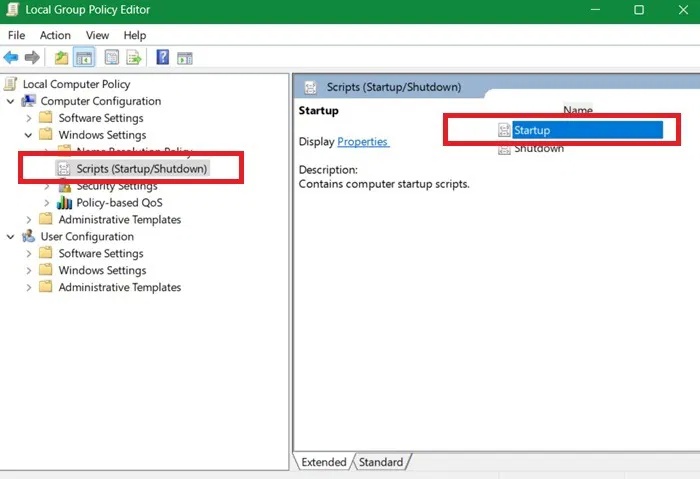
Trong cửa sổ Startup Properties, hãy chuyển đến tab PowerShell Scripts. Tại đây, nhấp vào Add để mở hộp thoại mới, nơi bạn có thể thêm script đã được cấu hình sẵn.
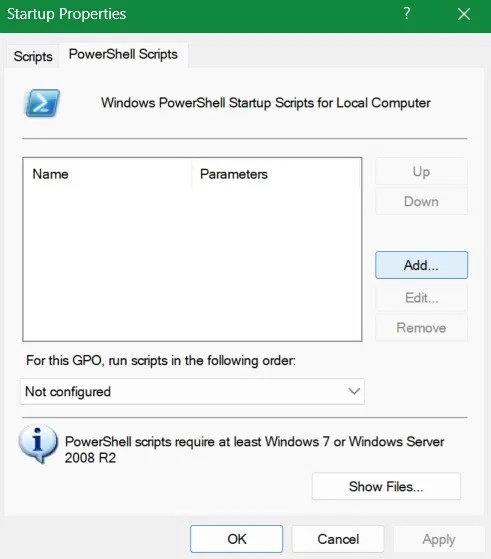
Bài viết sẽ trình bày một ví dụ đơn giản về cách chạy một script PowerShell như vậy. Mở Notepad ở chế độ admin và nhập lệnh sau để mở ứng dụng Notepad sau 5 phút (300 giây) kể từ khi khởi động máy tính. Đây chỉ là một ví dụ. Bạn có thể sử dụng một script tương tự để mở bất kỳ chương trình nào đã cài đặt trên máy tính.
Start-Sleep -Seconds 300; Start-Process "notepad.exe"Để làm việc với các script này, bạn phải lưu các script PowerShell ở định dạng PS1. Nhấp vào File -> Save as và đặt tên theo sau là phần mở rộng .PS1.
Bạn có thể kiểm tra script trên cửa sổ PowerShell ngay lập tức. Nếu bạn không muốn chạy ngay, hãy tạm dừng script bằng tổ hợp phím Ctrl + C, như minh họa bên dưới. Điều này đảm bảo script bạn tạo không ảnh hưởng đến các hoạt động hiện tại trên màn hình của bạn.
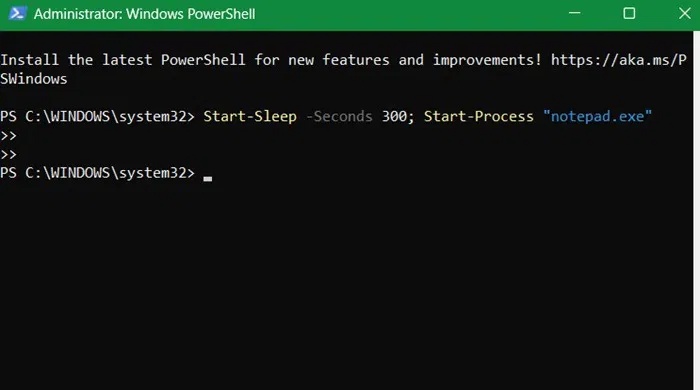
Trở lại Local Group Policy Editor. Ở bước tiếp theo, trong cửa sổ Add a Script, hãy duyệt đến script đã lưu. Trong ví dụ này, chúng ta sẽ sử dụng lại script PowerShell đã lưu ở trên dưới dạng file "Delay-Notepad". Nhấp vào OK để xác nhận.
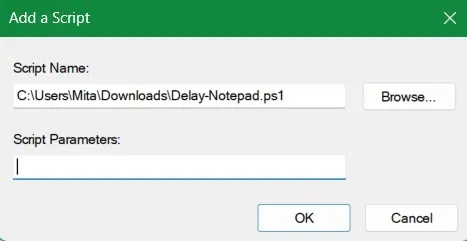
Cuối cùng, quay lại cửa sổ ban đầu. Tại đây, script khởi động trì hoãn đã được thêm vào. Bạn có thể chỉnh sửa hoặc xóa script bất cứ lúc nào bằng cách nhấp vào các nút. Nhấp vào Apply -> OK. Nếu bạn có nhiều PC nằm trong cấu hình chính sách của mình, việc trì hoãn khởi động sẽ được đẩy đến tất cả các máy tính đó.
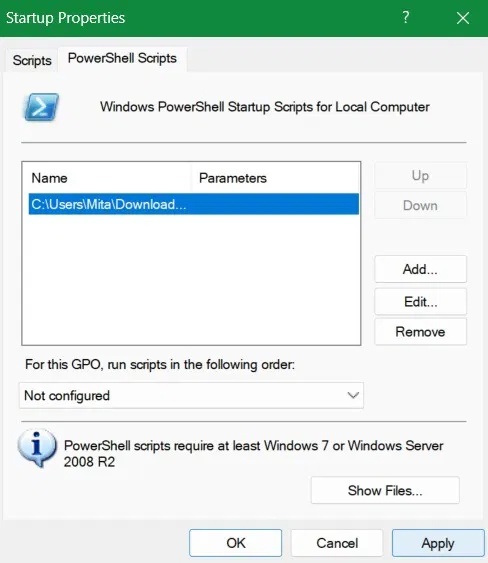
Khả năng trì hoãn thực thi tác vụ trong Task Scheduler rất hữu ích. Bạn có thể tắt một số mục startup để cải thiện thời gian khởi động. Tuy nhiên, bạn muốn các chương trình này tự động khởi động. Đó là lý do tại sao việc có một lịch trình trì hoãn giúp tiết kiệm rất nhiều thời gian.
Giờ đây, khi đã biết cách trì hoãn các tác vụ đã lên lịch trong Windows, bạn có thể sử dụng nó trong nhiều tình huống quản trị, chẳng hạn như lên lịch bảo trì PC trong Device Manager.
 Công nghệ
Công nghệ  AI
AI  Windows
Windows  iPhone
iPhone  Android
Android  Học IT
Học IT  Download
Download  Tiện ích
Tiện ích  Khoa học
Khoa học  Game
Game  Làng CN
Làng CN  Ứng dụng
Ứng dụng 








 Windows 11
Windows 11  Windows 10
Windows 10  Windows 7
Windows 7  Windows 8
Windows 8  Cấu hình Router/Switch
Cấu hình Router/Switch 









 Linux
Linux  Đồng hồ thông minh
Đồng hồ thông minh  macOS
macOS  Chụp ảnh - Quay phim
Chụp ảnh - Quay phim  Thủ thuật SEO
Thủ thuật SEO  Phần cứng
Phần cứng  Kiến thức cơ bản
Kiến thức cơ bản  Lập trình
Lập trình  Dịch vụ công trực tuyến
Dịch vụ công trực tuyến  Dịch vụ nhà mạng
Dịch vụ nhà mạng  Quiz công nghệ
Quiz công nghệ  Microsoft Word 2016
Microsoft Word 2016  Microsoft Word 2013
Microsoft Word 2013  Microsoft Word 2007
Microsoft Word 2007  Microsoft Excel 2019
Microsoft Excel 2019  Microsoft Excel 2016
Microsoft Excel 2016  Microsoft PowerPoint 2019
Microsoft PowerPoint 2019  Google Sheets
Google Sheets  Học Photoshop
Học Photoshop  Lập trình Scratch
Lập trình Scratch  Bootstrap
Bootstrap  Năng suất
Năng suất  Game - Trò chơi
Game - Trò chơi  Hệ thống
Hệ thống  Thiết kế & Đồ họa
Thiết kế & Đồ họa  Internet
Internet  Bảo mật, Antivirus
Bảo mật, Antivirus  Doanh nghiệp
Doanh nghiệp  Ảnh & Video
Ảnh & Video  Giải trí & Âm nhạc
Giải trí & Âm nhạc  Mạng xã hội
Mạng xã hội  Lập trình
Lập trình  Giáo dục - Học tập
Giáo dục - Học tập  Lối sống
Lối sống  Tài chính & Mua sắm
Tài chính & Mua sắm  AI Trí tuệ nhân tạo
AI Trí tuệ nhân tạo  ChatGPT
ChatGPT  Gemini
Gemini  Điện máy
Điện máy  Tivi
Tivi  Tủ lạnh
Tủ lạnh  Điều hòa
Điều hòa  Máy giặt
Máy giặt  Cuộc sống
Cuộc sống  TOP
TOP  Kỹ năng
Kỹ năng  Món ngon mỗi ngày
Món ngon mỗi ngày  Nuôi dạy con
Nuôi dạy con  Mẹo vặt
Mẹo vặt  Phim ảnh, Truyện
Phim ảnh, Truyện  Làm đẹp
Làm đẹp  DIY - Handmade
DIY - Handmade  Du lịch
Du lịch  Quà tặng
Quà tặng  Giải trí
Giải trí  Là gì?
Là gì?  Nhà đẹp
Nhà đẹp  Giáng sinh - Noel
Giáng sinh - Noel  Hướng dẫn
Hướng dẫn  Ô tô, Xe máy
Ô tô, Xe máy  Tấn công mạng
Tấn công mạng  Chuyện công nghệ
Chuyện công nghệ  Công nghệ mới
Công nghệ mới  Trí tuệ Thiên tài
Trí tuệ Thiên tài